Инстаграм – одна из самых популярных социальных сетей, где пользователи делятся своими фотографиями и видео. Возможность разместить контент с компьютера может быть полезной, особенно если у вас есть много материалов, которые удобнее редактировать на большом экране. В этой статье мы расскажем вам, как опубликовать пост в Инстаграме, используя компьютер.
Шаг 1: Подготовьте изображение
Перед тем, как начать публикацию, вам нужно выбрать и подготовить изображение. Обратите внимание, что Инстаграм поддерживает квадратный формат изображений, поэтому если ваше фото или видео не соответствуют этому формату, вам придется обрезать или изменить их размер. Также учтите, что для более качественного отображения изображения лучше использовать фото с высоким разрешением.
Шаг 2: Откройте Инстаграм в браузере
Приложение Инстаграм для компьютера не предлагает возможности опубликовать посты, поэтому вам потребуется открыть Инстаграм в браузере. Для этого введите адрес www.instagram.com в адресной строке и нажмите Enter. Войдите в свою учетную запись, используя свои учетные данные для входа в Инстаграм.
Шаг 3: Начните публикацию
Теперь вы можете начать публикацию. Нажмите на значок плюса в правом верхнем углу экрана. Затем выберите фото или видео, которые вы хотите опубликовать, и нажмите кнопку "Открыть". Создайте описательный текст для своей публикации и добавьте хэштеги для улучшения видимости вашего контента. Не забудьте выбрать расположение, если это применимо, и нужные вам опции публикации (например, отправка ваших фото или видео в другие социальные сети).
Шаг 4: Опубликуйте пост
После того, как вы закончите редактирование своей публикации, нажмите на кнопку "Опубликовать" в правом верхнем углу экрана. Ваш пост будет опубликован на вашей странице в Инстаграме, и ваши подписчики смогут увидеть его в своей ленте новостей. Кроме того, вы можете нажать на кнопку "Поделиться с друзьями", чтобы рассказать о вашей публикации в других социальных сетях или отправить на почту.
Теперь вы знаете, как опубликовать контент в Инстаграме, используя компьютер. Пользуйтесь этими инструкциями, чтобы делиться своими фото и видео с миром удобным для вас способом!
Почему стоит публиковать в Инстаграм с компьютера?

Публикация в Инстаграме с компьютера может быть удобной и эффективной альтернативой использованию мобильного устройства. Вот несколько причин, почему стоит публиковать в Инстаграм с компьютера:
Удобство и скорость Публикация фотографий и видео на Инстаграме с компьютера может быть гораздо удобнее, особенно при работе с большими файлами. Также на компьютере процесс загрузки может быть значительно быстрее, чем на мобильном устройстве. | Редактирование фото и видео Компьютерные программы для редактирования фото и видео обладают более широкими возможностями, чем мобильные приложения. Используя компьютер, вы можете более тщательно отредактировать свои материалы, чтобы они выглядели еще лучше. |
Больший экран и удобная клавиатура Публикация контента на большом компьютерном экране позволяет лучше видеть детали и контролировать композицию. Удобная клавиатура также делает процесс ввода текста и хэштегов более быстрым и удобным. | Работа со сторонними приложениями Компьютер позволяет легко интегрироваться с различными сторонними приложениями и программами для обработки фото, планирования постов и аналитики. Это расширяет возможности публикации в Инстаграме и позволяет создавать более привлекательный контент. |
Использование компьютера для публикации в Инстаграме дает вам больше контроля над вашим контентом и помогает вам создавать более профессиональный и красочный профиль.
Преимущества публикации из браузера

Возможность работы с полным функционалом
Когда вы публикуете посты в Инстаграме из браузера, у вас есть доступ к полному функционалу платформы. Вы можете редактировать и обрезать фотографии, добавлять фильтры, использовать хештеги и геолокацию, а также подписываться на других пользователей и оставлять комментарии.
Удобство использования клавиатуры и мыши
Публикация из браузера позволяет использовать удобства работы с клавиатурой и мышью. Вы можете быстро набирать текст, использовать комбинации клавиш для копирования и вставки, а также управлять курсором с помощью мыши. Это особенно полезно при создании и редактировании длинных подписей к фотографиям.
Удобный доступ к файлам и фотографиям
Когда вы работаете соцсетями из браузера, у вас есть прямой доступ к файловой системе вашего компьютера. Вы можете легко выбирать и загружать фотографии с вашего жесткого диска или других устройств. Это особенно удобно, когда у вас есть большой архив фотографий, которые вы хотите поделиться в своем Инстаграме.
Многозадачность и возможность использования расширений
Браузеры позволяют выполнять несколько задач одновременно, открывать несколько вкладок и использовать расширения. Это означает, что вы можете публиковать посты в Инстаграме, выполнять другие задачи и одновременно использовать различные расширения, которые могут помочь вам в управлении вашим аккаунтом или в создании контента для Инстаграма.
Как опубликовать фото в Инстаграм с компьютера?

Вот подробная инструкция, как опубликовать фото в Инстаграме с компьютера:
- Откройте любой веб-браузер на вашем компьютере и перейдите на официальный сайт Инстаграма.
- Войдите в свой аккаунт Инстаграма, используя учетные данные.
- Правой кнопкой мыши нажмите на странице и выберите "Исследовать код" или "Элементы".
- В открывшемся окне найдите иконку мобильного устройства (обычно это изображение телефона или планшета) и нажмите на нее.
- Обновите страницу и будете видеть мобильную версию сайта Инстаграма.
- На верхней панели интерфейса найдите иконку камеры и нажмите на нее.
- Выберите фото, которое хотите опубликовать на Инстаграме. Можно сделать это с помощью стандартного диалогового окна "Выбрать файл" или просто перетащить фото в открывшийся интерфейс Инстаграма.
- После выбора фото, вам будет доступен основной функционал Инстаграма, включая применение фильтров, добавление подписи и выбор альбома.
- Когда закончите редактирование фото, нажмите на кнопку "Опубликовать" или "Сохранить".
- Ваше фото будет опубликовано на вашем аккаунте Инстаграма и станет доступным для всех ваших подписчиков.
Теперь вы знаете, как легко опубликовать фото в Инстаграме с компьютера. Не забывайте, что редактирование и публикация контента в Инстаграме должны соответствовать правилам и политике платформы, чтобы избежать блокировки или удаления аккаунта.
Шаг 1: Установка браузерного плагина
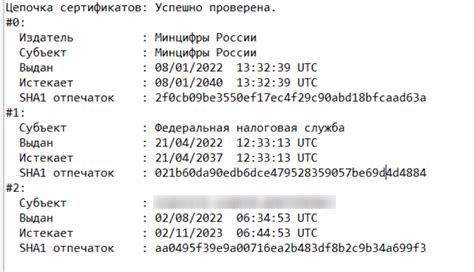
Если вы хотите публиковать фотографии в Инстаграм с компьютера без использования мобильного устройства, то вам понадобится браузерный плагин. Следуйте этим инструкциям для установки плагина:
Шаг 1: Откройте веб-браузер на вашем компьютере (например, Google Chrome, Mozilla Firefox).
Шаг 2: В адресной строке браузера введите "Инстаграм плагин" и нажмите Enter.
Шаг 3: Выберите плагин, который поддерживает ваш браузер. Обычно это расширение для конкретного браузера, например, "Инстаграм для Chrome" или "Инстаграм для Firefox".
Шаг 4: Нажмите на ссылку для скачивания плагина и следуйте инструкциям по его установке.
Шаг 5: После завершения установки плагина, перезапустите браузер, чтобы изменения вступили в силу.
Теперь вы готовы к следующему шагу - подключению своего Инстаграм аккаунта к плагину, чтобы начать работу с публикацией фотографий с компьютера.
Шаг 2: Вход в аккаунт
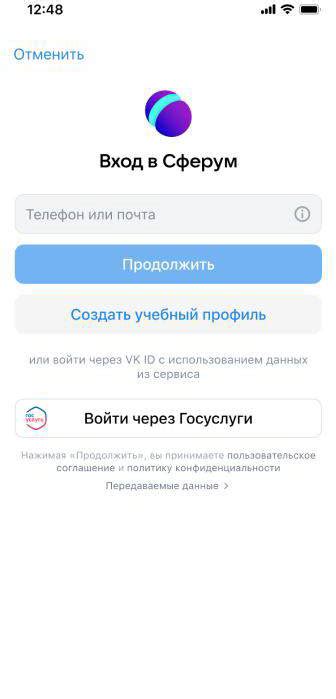
Для начала, откройте ваш любимый веб-браузер на компьютере и перейдите на официальный сайт Instagram.
На главной странице вы увидите поле для ввода логина и пароля. Введите данные от своего аккаунта.
После ввода логина и пароля, нажмите кнопку "Войти".
Если вы ввели верные данные, вы будете перенаправлены на вашу основную страницу профиля.
Теперь у вас есть доступ к вашему аккаунту Instagram с помощью компьютера и вы можете продолжить публикацию фото или видео.
Шаг 3: Загрузка фото

Чтобы опубликовать фото в Инстаграм с компьютера, нужно перейти в раздел загрузки фото в своем аккаунте. Для этого нажмите на значок "картинка" в правом нижнем углу экрана.
Появится окно выбора файла. Нажмите на кнопку "Обзор" и выберите фотографию, которую хотите опубликовать. Обратите внимание, что Инстаграм поддерживает только определенные форматы файлов, такие как JPEG и PNG.
После выбора фотографии, нажмите на кнопку "Открыть", чтобы загрузить ее в Инстаграм.
Подождите некоторое время, пока фотография загружается. В это время вы можете добавить к фото фильтры или отредактировать его с помощью доступных инструментов Инстаграма.
Когда фотография будет готова, нажмите на кнопку "Далее" в правом верхнем углу экрана. Теперь вы можете добавить подпись к фотографии, упомянуть других пользователей, выбрать опцию распространения публикации и опубликовать фото на своей странице.
Поздравляю! Вы успешно загрузили фотографию в Инстаграм с компьютера.
Шаг 4: Редактирование и описание
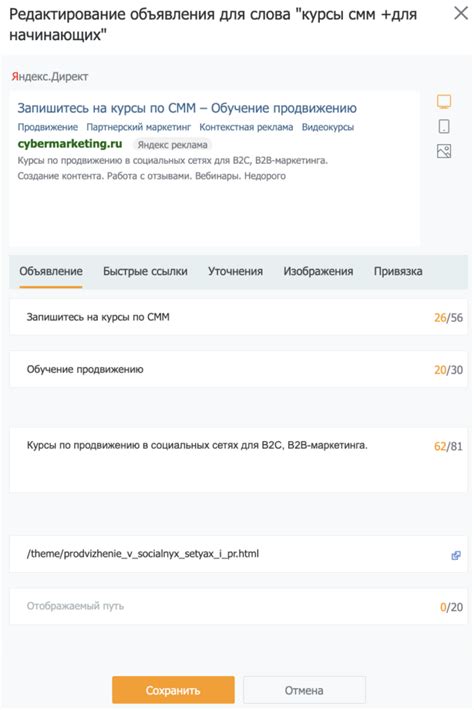
Instagram предлагает различные инструменты для редактирования: фильтры, яркость, контрастность и другие настройки. Вы можете выбрать подходящий фильтр и вручную настроить параметры, чтобы получить желаемый эффект на вашей фотографии.
После того, как вы отредактировали фотографию, следующий шаг - добавление описания. Описание может быть кратким или подробным, в зависимости от вашего предпочтения.
Вы можете использовать описание, чтобы рассказать историю о фотографии, поделиться своими мыслями или просто описать ситуацию, в которой была сделана фотография.
Кроме того, в описании вы можете добавить хештеги, чтобы помочь своей публикации найти больше пользователей. Хештеги - это слова или фразы, перед которыми ставится символ решетки (#). Они помогают пользователю найти публикации по конкретной теме или категории.
После того, как вы закончите редактирование и написание описания, вы можете опубликовать свою фотографию на своей странице в Instagram, чтобы она стала доступна для просмотра и лайков от ваших подписчиков и других пользователей.
Как опубликовать видео в Инстаграм с компьютера?

Если вы хотите опубликовать видео в Инстаграм, но не хотите использовать мобильное устройство, есть несколько способов, которые могут помочь вам с этой задачей.
1. Используйте веб-версию Инстаграма. В настоящее время Инстаграм расширил свои возможности и предоставляет доступ к основным функциям через веб-версию. Для загрузки видео вам нужно перейти на официальный сайт Инстаграма, войти в свою учетную запись и выбрать опцию "Загрузить". Затем выберите видео с вашего компьютера и добавьте подпись, фильтры или настройки, затем нажмите "Опубликовать".
Примечание: Веб-версия Инстаграма может не предоставлять все функции мобильного приложения, такие как сторисы или использование некоторых фильтров.
2. Используйте инструменты сторонних разработчиков. В интернете существуют различные программы и расширения для браузера, которые позволяют загружать фотографии и видео в Инстаграм прямо с вашего компьютера. Вы можете найти такие инструменты, загуглив "загрузка фото/видео в Инстаграм с компьютера". Ознакомьтесь с отзывами пользователей и официальными ограничениями перед установкой и использованием этих инструментов.
3. Используйте специальные приложения. Некоторые приложения, доступные для скачивания на компьютер, предлагают возможность загружать видео в Инстаграм. Опять же, ознакомьтесь с отзывами и ограничениями приложений перед их установкой и использованием.
Помните: загрузка контента в Инстаграм с компьютера может быть ограничена некоторыми правилами и ограничениями со стороны самой платформы. Убедитесь, что вы не нарушаете правила Инстаграма и следуйте рекомендациям, чтобы избежать неприятностей.
Шаг 1: Подготовка видеофайла

Прежде чем опубликовать видео в Инстаграм, необходимо подготовить файл для загрузки. Вот несколько важных шагов, которые нужно выполнить:
| 1. | Формат видеофайла |
| Проверьте, что ваше видео соответствует форматам, поддерживаемым Инстаграмом. Рекомендуется использовать форматы MP4 или MOV. | |
| 2. | Разрешение и соотношение сторон |
| Убедитесь, что разрешение вашего видео соответствует требованиям Инстаграма. Рекомендуемое разрешение для видео в профиле – 1080x1080 пикселей. | |
| Также обратите внимание на соотношение сторон. Инстаграм поддерживает форматы 1:1, 4:5, 16:9 и 9:16. | |
| 3. | Длительность видео |
| Убедитесь, что ваше видео не превышает максимально допустимую длительность Инстаграма. Для обычных постов это 60 секунд, для IGTV – 10 минут. | |
| 4. | Качество видео |
| Для лучшего отображения вашего видео на Инстаграме рекомендуется сохранить его с высоким качеством и низким сжатием. |
Подготовка видеофайла перед публикацией поможет вам сохранить высокое качество и привлечь больше внимания к вашему контенту.